如何把Win7电脑中的打印机图标找回来
2015-07-24 17:03作者:xiaoxiao
控制面板里面有很多图标,都是非常实用的,包括我们平常打印东西用的打印机图标,如果电脑中的打印机图标消失了,就无法使用打印机了,所以我们会想办法找回来,下面小编就详细介绍一下如何把Win7电脑中的打印机图标找回来。
1.首先,需要返回到win7旗舰版电脑的桌面位置,之后,找到桌面的计算机图标,然后右键点击,在出现的下滑菜单中,点击选择管理选项。
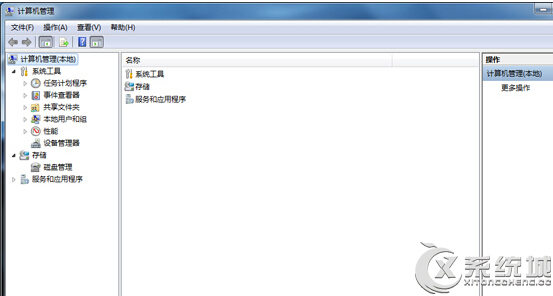
2.在出现的计算机管理界面中,依次点击展开左侧菜单中的服务和应用程序-服务,这样就可以在右侧窗口中看到win7旗舰版系统的服务窗口了。
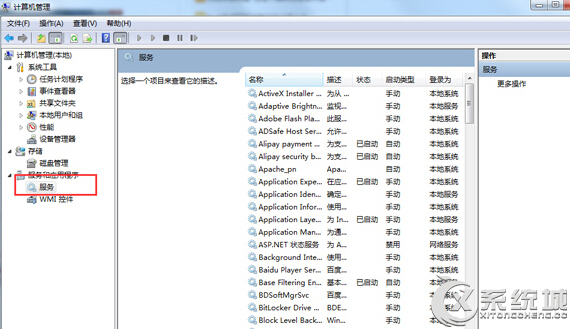
3.之后,在右侧窗口中找到并双击打开“print spooler”选项,在出现的编辑窗口中,在“启动类型”下拉菜单中选择“自动”,点击“服务状态”下面的“启动”,然后点击应用-确定保存就可以了。
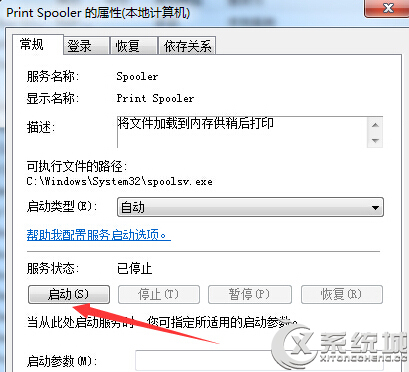
在使用打印机打印文件的时候,如果再发现控制面板中没有打印机的图标,就可以使用以上方法,就可以把消失的打印机图标找回来。
标签:打印机图标